Joskus saatat huomata, että iPhonen tai iPadin Mail ei lataa tai näytä koko sähköpostisisältöä, vaan näyttää vain sanarivin "Tätä viestiä ei ole ladattu palvelimelta". Tämä on yleinen virhe iPhonen tai iPadin Mail-sovelluksessa, mikä tarkoittaa, että sähköpostisisällön näyttäminen on keskeytetty, kun sitä ladataan postipalvelimelta. Joskus se voi johtua myös virheellisestä yhteydestä. Mitä sinun pitäisi tehdä, kun törmäät tällaiseen sähköpostivirheeseen? Tarkistetaan tämä artikkeli ja hanki hyödyllinen ratkaisu iPhone / iPadin korjaamiseksi, joka ei lataa sähköposteja.
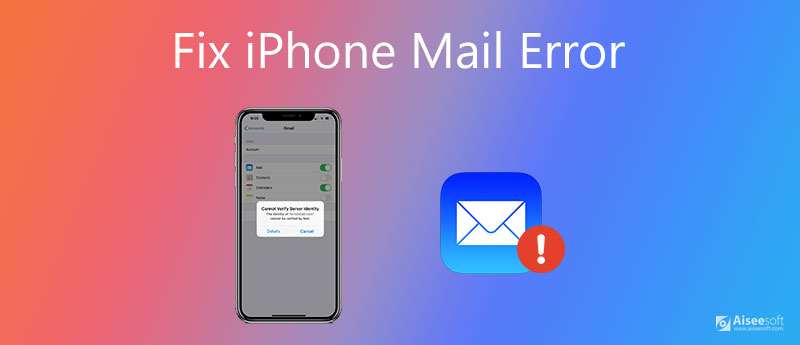
Kun kohtaat sähköpostivirheen, voit yrittää sulkea Mail-sovelluksen iPhonesta tai iPadista ja avata sen sitten uudelleen. Kaksoisnapauta Koti-painiketta. Jos iPhonessasi ei ole Koti-painiketta, voit myös pyyhkäistä näyttöä alhaalta tuodaksesi esiin moniajokäyttöliittymän. Pyyhkäise ylös Mail-näyttöä pakottaaksesi sovelluksen sulkemisen. Palaa aloitusnäyttöön ja käynnistä sitten Mail-sovellus uudelleen. Jos saat edelleen sähköpostivirheen uudelleen, sinun kannattaa harkita mobiilidatayhteyden nollaamista.
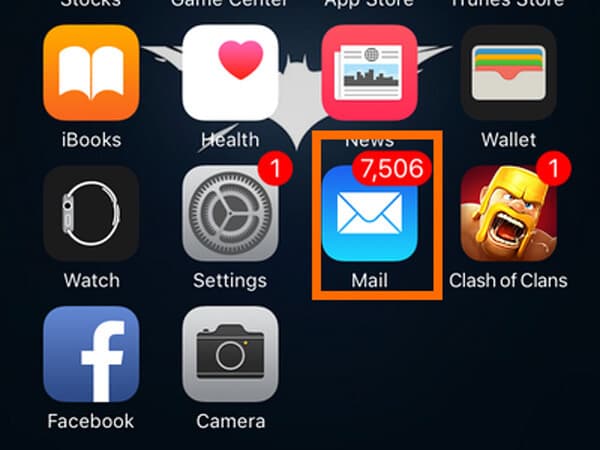
Yleensä syy miksi "Tätä viestiä ei ole ladattu palvelimelta", on se, että et ehkä saa hyvää mobiilidatayhteyttä. Voit nollata sen avaamalla laitteen lukituksen ja siirtymällä kohtaan "Asetukset", asettamalla sitten lentokonetilan arvoksi "Pois". Voit myös tarkistaa WLAN-yhteyden ja varmistaa, että iPhone tai iPad on hyvässä Wi-Fi-verkossa. Jos iPhone ei muodosta yhteyttä Wi-Fi-verkkoon, palauta verkkoasetukset kokeilua varten.
Siirry kohtaan iPhone "Asetukset" -sovellus> "Yleiset"> "Palauta"> "Nollaa verkkoasetukset". Sitten iPhone uudistaa verkkoasetukset. Yhdistä Wi-Fi uudelleen nähdäksesi, toimiiko se vai ei.

Ehkä tämä ongelma voi johtaa postiasetuksiin. Sinun on poistettava sähköpostitili ja asetettava se sitten uudestaan kokeilua varten.
Siirry kohtaan "Asetukset" > "Mail" > "Tilit" > napauta sähköpostitiliä, jossa kohtaat virheen > Valitse "Poista tili" ja vahvista se > Lisää sähköpostitili uudelleen.

Sinä pystyt päivitä iPhone-ohjelmisto ja sitten saada korjaus. Napauta "Asetukset"> "Yleiset"> "Ohjelmistopäivitys" ja tarkista, onko uusi iOS-versio saatavilla vai ei. Jos on, päivitä laite juuri nyt.
Voit yrittää käynnistää iPhonen tai iPadin uudelleen. Ehkä se toimii. Pidä virtapainiketta painettuna, kunnes näet "slide to power off" -viestin, ja sammuta se. Jos käytät iPhone 15-, 14-, 13-, 12-, 11-, XR-, XS- ja X-puhelimia, sinun on painettava ja painettava äänenvoimakkuuspainiketta ja sitten sivupainiketta saadaksesi virrankatkaisunäytön esiin. Odota, kunnes se on täysin sammunut, ja paina sitten virtapainiketta käynnistääksesi laitteen uudelleen.
Onko sinulla edelleen "tätä viestiä ei ole ladattu" -ongelmaa? Sitten on aika nollata iPhone tai iPad. Avaa iPhonen tai iPadin lukitus ja siirry sitten kohtaan "Asetukset" > "Yleiset" > "Palauta" > "Poista kaikki sisältö ja asetukset" > vahvista muutokset antamalla näytön salasana ja nollaa sitten laite.

Voit myös luottaa luotettavan kolmannen osapuolen ohjelmaan, jonka avulla voit nollata iPhonen tai iPadin helposti. Ja täällä, iPhone Cleaner on suositeltavaa. Se voi auttaa sinua pyyhkimään kaikki iOS-laitteesi tiedot täysin ja turvallisesti. Ja sitä on erittäin helppo käyttää.
100 % turvallinen. Ei mainoksia.



1. Pitäisikö iPhone-postin olla push- tai noudettavissa?
Pushin pitäisi olla parempi valinta, mikä on hyvä iPhonen akulle. Mutta se toimii vain joidenkin uusien sähköpostiprotokollien, kuten IMAP, kanssa. Voit myös tarkistaa palvelimen harvemmin Fetch-toiminnolla.
2. Kuinka vaihdan oletussähköpostini iOS: ssä?
Avaa Asetukset-sovellus, napauta Mail ja vieritä alaspäin ja etsi Oletustili. Valitse sitten tili, jota haluat käyttää oletussähköpostitilinä.
3. Onko iPhonen postisovellus turvallinen?
Ei niin turvallista, ollakseni rehellinen. Applen iOS Mail -sovellus sisältää kaksi vakavaa tietoturva-aukkoa. Jos sitä käytetään hyväksi, saatat kohdata tietojen menetysriskin.
Jos sinä ei voi vastaanottaa sähköpostia sähköpostitse, sinun pitäisi lukea viesti sen ratkaisemiseksi.
Edellä esitetyissä ratkaisuissa tulisi korjata iPhone / iPad, joka ei lataa sähköposteja, ja et enää löydä viestiä "Tätä viestiä ei ole ladattu palvelimelta". Voit jättää kommentit, jos sinulla on parempia neuvoja.

iPhone Cleaner voi puhdistaa laitteesi turhat tiedot valikoivasti. Voit käyttää sitä myös yksityisten tietojen pyyhkimiseen ja iPhonen / iPadin / iPod Touchin pitämiseen nopeasti ja turvallisesti.
100 % turvallinen. Ei mainoksia.
100 % turvallinen. Ei mainoksia.